En esta página, se describen los casos de uso de la búsqueda, sus respectivos niveles de rendimiento y cómo consultar la consola de Search for commerce para obtener una evaluación de la calidad de tus datos y los niveles de rendimiento que desbloqueaste. Cada nivel de rendimiento se activa automáticamente cuando cumples con todos los requisitos de datos que impiden la actualización. También debes cumplir con los requisitos de todos los niveles anteriores para actualizar al siguiente.
Buscar casos de uso
La Búsqueda proporciona resultados para dos casos de uso:
- Búsqueda por consulta de texto: Se usa cuando los compradores buscan artículos en tu aplicación ingresando consultas de texto y obteniendo un conjunto de resultados relevantes.
- Búsqueda de exploración: Se usa cuando los compradores llegan a una página de categoría en particular, como la página web de la categoría "Electrodomésticos" del sitio de venta minorista de una tienda de mejoras para el hogar, y exploran los artículos ordenados en esa categoría.
Para obtener más información sobre las diferencias entre estos casos de uso, consulta Acerca de la búsqueda por texto y la búsqueda por exploración.
Desbloquea los niveles de rendimiento de la búsqueda
La búsqueda por consulta de texto y la búsqueda por exploración tienen diferentes niveles de rendimiento que mejoran cada vez más tus resultados de búsqueda. Para desbloquear los niveles de rendimiento, se requieren los datos del catálogo y los eventos del usuario que subes a Vertex AI Search for Commerce.
Los siguientes niveles de rendimiento están disponibles para ambos casos de uso, la búsqueda por consulta de texto y la navegación:
Búsqueda de consultas de texto
NIVEL 1
Relevancia:
- Los resultados se muestran según el grado de relevancia para la búsqueda, por ejemplo, qué tan negro es un vestido cuando se busca un vestido negro.
Requisitos mínimos de datos:
- Catálogo
- Consulta
NIVEL 2
Relevancia y popularidad:
- Refina el NIVEL 1 para los elementos más populares en la búsqueda consultada.
- Los productos igualmente relevantes se clasifican según su popularidad en tu sitio.
Requisitos mínimos de datos: Datos de clics
NIVEL 3
Clasificación optimizada para los ingresos: Los resultados pertinentes se clasifican según la probabilidad de que se compre el producto en función de la actividad específica en todo el sitio.
Requisitos mínimos de datos: Un gran volumen de eventos de usuarios
NIVEL 4
Clasificación personalizada optimizada para ingresos:
- Los resultados pertinentes se clasifican según las preferencias de cada usuario y la probabilidad de que se compre el producto en función de la actividad de este usuario en todo el sitio.
- Los productos se clasifican según la "calidad de la coincidencia" con el usuario único que realiza la búsqueda o explora el sitio.
Requisitos mínimos de datos:
- Un gran volumen de eventos de usuario
visitorIDouserIdcoincidentes, con un formato coherente en todos los eventos del usuario
Explorar
BRONCE
Resultados aleatorios
- Cualquier resultado de la búsqueda que se ajuste a tus filtros, en orden aleatorio.
SILVER
Popularidad
- Los resultados se muestran solo en función de la relevancia para la categoría.
GOLD
Clasificación optimizada para los ingresos
- Los resultados relevantes se clasifican según la probabilidad de que se compre el producto en función de la actividad en todo el sitio.
PLATINUM
Clasificación personalizada optimizada para los ingresos
- Los resultados relevantes se clasifican según las preferencias de cada usuario y la probabilidad de que se compre el producto en función de la actividad en todo el sitio.
La consola de Search for commerce proporciona una página de Calidad de los datos en la que puedes verificar si cumpliste con los requisitos de datos de cada nivel.
En las siguientes secciones, se muestra cómo registrarte para recibir alertas de calidad de los datos que te notifiquen en qué nivel se encuentran tus datos, según los parámetros actuales. Estas alertas también sirven como guía para los requisitos de datos de tu caso de uso específico y para optimizar mejor tus resultados de la búsqueda.
Verifica la calidad de tus datos
Después de subir tus datos, ve a la consola de Search for commerce para ver las métricas de verificación de datos de cada nivel de rendimiento para tu caso de uso.
Ve a la página Calidad de los datos en la consola de Search for commerce.
Ir a la página Calidad de los datosConsulta las métricas de verificación de datos para tu caso de uso de búsqueda:
- Para ver las métricas de la búsqueda de texto, haz clic en la pestaña Búsqueda.
- Para ver las métricas de búsqueda por exploración, haz clic en la pestaña Explorar.
Consulta la tarjeta de puntuación de problemas de cada nivel de rendimiento en la parte superior de la página.
- Si se etiqueta como "En uso": Cumpliste con todos los requisitos de bloqueo para ese nivel y lo desbloqueaste.
- Si hay 0 problemas de bloqueo: Cumpliste con las verificaciones de datos para ese nivel. Si no hay problemas de bloqueo para este nivel ni para los anteriores, se tarda alrededor de 24 horas en entrenar y preparar el modelo, y en activar el nivel recién desbloqueado.
- Si hay problemas que impiden el desbloqueo, revisa las métricas de ese nivel para ver qué problemas de datos debes solucionar para desbloquearlo.
Consulta la tabla de métricas de verificación de datos de cada nivel de rendimiento para ver una lista de los problemas que pueden bloquear las actualizaciones de nivel o afectar el rendimiento de la búsqueda.
Consulta la columna Estado para conocer el nivel de prioridad de cada métrica de verificación de datos:
- Bloqueo de actualización: Identifica problemas de datos que impiden que la Búsqueda actualice tu caso de uso al siguiente nivel de rendimiento. Para desbloquear un nivel, debes cumplir con todas las verificaciones de datos de bloqueo de actualizaciones para ese nivel de rendimiento (y las de sus niveles anteriores).
- Crítico para el rendimiento: Identifica problemas de datos que no bloquean una actualización, pero pueden tener un impacto significativo en el rendimiento de la búsqueda de texto o de la navegación.
- Cumple con los requisitos: Indica que se aprobó esta verificación de datos.
- No disponible: Indica que aún no se completó una verificación de datos que no bloquea la actualización. Los valores de estas métricas se muestran como N/A. Pueden pasar hasta 24 horas después de importar datos para que se procesen algunas verificaciones de datos.
Para obtener más información sobre cualquier métrica, haz clic en Detalles para ver un panel de detalles que muestre la descripción, la marca de tiempo de la verificación de datos y los valores de umbral de esa métrica.
Consulta los umbrales en el panel Detalles de una métrica para conocer los valores necesarios para satisfacer la verificación de datos de esa métrica y mejorar los resultados. No todos los umbrales se aplican a todas las métricas:
- Umbral de bloqueo: Es un umbral obligatorio que se debe cumplir para satisfacer la verificación de datos de esta métrica.
- Umbral crítico: Es un umbral que se recomienda cumplir. No cumplir con este umbral puede tener un impacto negativo significativo en el rendimiento.
- Umbral de advertencia: Es un umbral recomendado que se debe alcanzar. No alcanzar este umbral puede tener un impacto menor en el rendimiento.
Para importar más datos y solucionar cualquier problema relacionado con ellos, consulta Importa eventos de usuarios históricos o Importa información del catálogo en la documentación pública.
Prácticas recomendadas
- En las solicitudes de búsqueda y en los eventos del usuario, proporciona IDs de usuario además de los IDs de visitante para los usuarios que accedieron a su cuenta. Esto permite que la Búsqueda personalice los resultados para el usuario en función de los eventos de acceso de los usuarios en todos los dispositivos.
- Envía eventos de usuario en tiempo real en lugar de cargas masivas con retraso. Esto ayuda a la Búsqueda a personalizar los resultados en función de la actividad más reciente del usuario en tu sitio.
- Sube todos los eventos de usuario. Por ejemplo, no envíes solo los eventos que se puedan atribuir a las búsquedas.
Selección de funciones para los niveles superiores optimizados para ingresos
Se actualizó Vertex AI Search for Commerce para los minoristas cuyos datos alcanzaron los niveles de rendimiento superiores que desbloquean las capacidades de búsqueda optimizadas para los ingresos. Estos comercios minoristas de los niveles superiores ahora pueden usar la selección de funciones:
- Para Explorar: PLATA y ORO
- Para la Búsqueda: niveles 3 y 4
¿Por qué se actualizó la clasificación?
Los clientes grandes de Vertex AI Search para comercio electrónico tienen hasta 10,000 atributos personalizados en su catálogo de productos, mientras que el modelo de clasificación anteriormente solo tenía 20 atributos estáticos del producto (como el precio y la calificación promedio) que se compartían entre todos los clientes. Esto provocó que el modelo de clasificación tuviera datos de productos muy incompletos y no pudiera personalizar las características de los productos para diferentes dominios minoristas y casos de uso, como moda, hardware o artículos para el hogar.
La imposibilidad de modelar atributos personalizados llevó a algunos usuarios a incluir los atributos que consideraban importantes en las características estáticas (fijas) del producto. Sin embargo, esto requería un esfuerzo manual y solo funcionaba para una pequeña cantidad de atributos.
Selección de atributos personalizados dinámicos
Vertex AI Search para comercio actualizó sus niveles optimizados para los ingresos para seleccionar automáticamente atributos personalizados. La actualización implica incorporar atributos personalizados relevantes en el proceso de clasificación:
- Analiza todos los atributos personalizados de cada comercio y elige los más útiles para agregarlos al conjunto de características estáticas del producto.
- Muestra los atributos seleccionados para cada comercio.
- Repite el proceso de selección de atributos de forma periódica (una vez cada 30 días).
En resumen, Vertex AI Search for Commerce no solo le brinda al modelo de clasificación acceso a hasta 100 veces más atributos nuevos potenciales para seleccionar, sino que los atributos de cada cliente también se actualizan con regularidad para adaptarse a las ventas de temporada y otros cambios dinámicos en los datos.
La solución de clasificación actualizada proporciona estadísticas de búsqueda más potentes, ya que utiliza atributos personalizados que se actualizan con regularidad para mejorar la calidad de los datos.
Conocimiento completo del producto
- Selección de atributos: El algoritmo de Vertex AI Search for Commerce selecciona hasta 20 atributos personalizados más importantes para cada comercio minorista.
- Beneficios: Se mejoró la precisión de la clasificación aprovechando información adicional sobre los productos, como códigos de oferta y especificaciones de productos o estilos.
- Visibilidad: Los comercios pueden ver los atributos personalizados seleccionados y asegurarse de que se mantengan actualizados.
- Personalización y aprendizaje: Los clientes pueden identificar patrones en los atributos personalizados seleccionados y agregar otros relevantes para aumentar aún más el rendimiento de la clasificación.
Cómo ver qué atributos se están usando
Si un cliente tiene habilitados los niveles superiores con suficientes puntos de datos de eventos del usuario, la nueva información de los atributos personalizados ahora se puede ver en la consola, en las pestañas Búsqueda de texto o Búsqueda por exploración de la página Calidad de los datos de la Búsqueda para comercio. Aquí se indica qué atributos personalizados eligió el sistema de Vertex AI Search for Commerce.
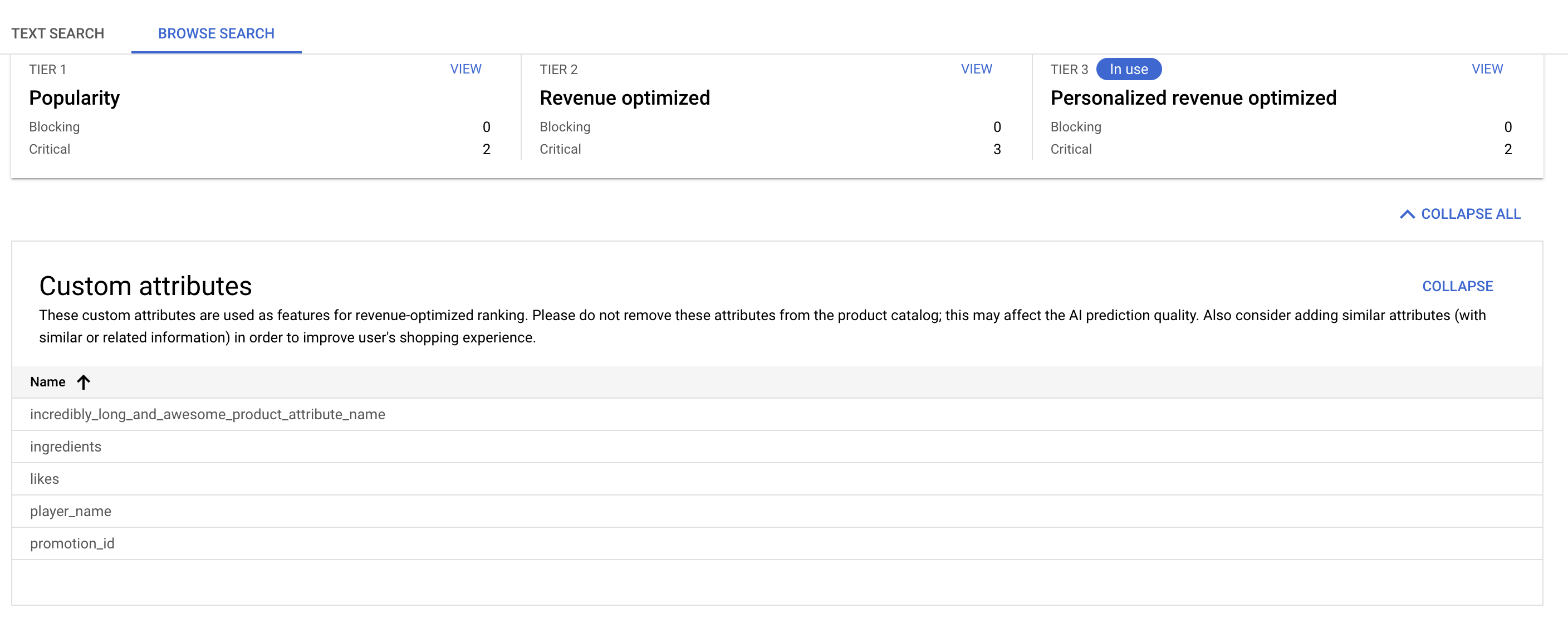
Qué hacer con los atributos personalizados
- Mantén y no borres ni quites los atributos que se eligieron, ya que esto puede afectar el modelo.
- Mejorar la cobertura de los atributos seleccionados automáticamente y completar estos campos para más productos
- Examina las tendencias en las que se seleccionan automáticamente los atributos personalizados. Si tienes otros atributos similares, agrégalos a tu catálogo. Se convertirán en candidatos para la selección del algoritmo de búsqueda de funciones.
- Anota correctamente los atributos numéricos asignándoles valores numéricos en lugar de valores de cadena. Por ejemplo, proporciona un valor numérico de
10.5en lugar de texto ("10.5").
Desactivar la personalización
Para desactivar la personalización, configura ServingConfig.personalizationSpec como mode.DISABLED.
Alertas sobre la calidad de los datos
Las alertas de calidad de los datos se activan si el valor de una métrica en el panel cambia de satisfactorio a no satisfactorio. Las alertas se envían por correo electrónico.
Si quieres ver alertas relacionadas con Cloud Monitoring, ve a Configurar alertas.
Ver la calidad de los datos
Ve a la página Calidad de los datos en la consola de Search for commerce.
Ir a la página Calidad de los datosRevisa las filas, las métricas y las alertas: Una fila corresponde a una métrica, y una métrica corresponde a una alerta.
Configura alertas de calidad de los datos
REST
Llama a la API de UpdateAlertConfig.
curl -X PATCH -H "Authorization: Bearer $(gcloud auth print-access-token)" \
-H "Content-Type: application/json" -H "X-GFE-SSL: yes" -H "X-Goog-User-Project: PROJECT_ID" \
"https://retail.googleapis.com/v2alpha/projects/PROJECT_ID/alertConfig" \
--data '
{
"alertPolicies": [
{
"alertGroup": "search-data-quality",
"enrollStatus": "ENROLLED",
"recipients": [
{
"emailAddress": "EMAIL_ADDRESS_1"
},
{
"emailAddress": "EMAIL_ADDRESS_2"
}
]
}
]
}'
Reemplaza lo siguiente:
PROJECT_ID: Es el ID de tu proyecto de Google Cloud .EMAIL_ADDRESS_1,EMAIL_ADDRESS_2: Las direcciones de correo electrónico a las que deseas inscribirte para recibir las alertas. Deben ser compatibles con SMTP. Se pueden agregar hasta 20 direcciones de correo electrónico a una política de alertas.
Console
Ve a la página Calidad de los datos en la consola de Search for commerce.
Ir a la página Calidad de los datosEn la parte superior, haz clic en settings Configurar alertas.
Agrega al menos una dirección de correo electrónico. Las direcciones de correo electrónico deben cumplir con el protocolo SMTP (Simple Mail Transfer Protocol). Puedes agregar hasta 20 direcciones de correo electrónico a una política de alertas.
Haz clic en Enviar.
Inhabilita las alertas de calidad de los datos
REST
Llama a la API de UpdateAlertConfig.
curl -X PATCH -H "Authorization: Bearer $(gcloud auth print-access-token)" \
-H "Content-Type: application/json" -H "X-GFE-SSL: yes" -H "X-Goog-User-Project: PROJECT_ID" \
"https://retail.googleapis.com/v2alpha/projects/PROJECT_ID/alertConfig" \
--data '
{
"alertPolicies": [
{
"alertGroup": "search-data-quality",
"enrollStatus": "DECLINED",
"recipients": [
]
}
]
}'
Reemplaza lo siguiente:
PROJECT_ID: Es el ID de tu proyecto de Google Cloud .
Console
Ve a la página Calidad de los datos en la consola de Search for commerce.
Ir a la página Calidad de los datosHaz clic en settings Configurar alertas.
Borra todos los correos electrónicos existentes.
Haz clic en Enviar.
Solucionar problemas
A continuación, se explica cómo resolver los siguientes problemas habituales.
La verificación de datos no se aprueba
Si no se aprueba una verificación de datos, haz clic en Detalles para ver una descripción más detallada de esa métrica y los umbrales que se deben cumplir para aprobar la verificación de datos en la página Calidad de los datos.
Si ya cumpliste con los requisitos de datos, consulta la sección Marca de tiempo para saber cuándo se calculó por última vez esa métrica. Si recientemente reformateaste o incorporaste una cantidad significativa de datos, es posible que la métrica tarde varias horas en volver a calcularse.
Si no cumples con los requisitos de datos, es posible que debas volver a darles formato o recopilar más datos para cumplir con los requisitos de la verificación de datos. Después de asegurarte de que tus datos cumplan con el umbral de la métrica, vuelve a importar los datos con el nuevo formato o importa los datos adicionales y, luego, espera a que se vuelva a calcular la métrica.
Valor de métrica etiquetado como N/A
Los valores de las métricas se muestran como N/A si no se subieron datos o si las métricas aún no se calcularon. Pueden pasar hasta 24 horas después de importar datos para que se procesen algunas verificaciones de datos.
El nivel de rendimiento no tiene problemas de bloqueo, pero no está en uso
Para solucionar el problema, sigue estos pasos:
Verifica si hay problemas de datos que impidan el avance en los niveles anteriores. Debes cumplir con los requisitos de todos los niveles anteriores para actualizar al siguiente.
Espera 24 horas. Después de que se hayan superado todas las verificaciones de datos de bloqueo de actualizaciones, se necesitan alrededor de 24 horas para entrenar y preparar el modelo, y activar el nivel recién desbloqueado.
Si el nivel de rendimiento no se marca como en uso en un plazo de dos días después de que se aprueben todas las verificaciones de datos que bloquean la actualización, comunícate con el equipo de asistencia de Vertex AI Search for Commerce con el número y el ID del proyecto de tu proyecto para obtener ayuda.
Información adicional sobre los requisitos de datos
Para obtener más información sobre los requisitos de datos de Vertex AI Search para el comercio, consulta la documentación:
- Requisitos generales de Vertex AI Search for Commerce cuando se suben datos de eventos del usuario: Requisitos para los eventos del usuario
- Requisitos mínimos de eventos de usuario para obtener resultados de la búsqueda: Requisitos de búsqueda
- Requisitos de los datos del catálogo: Métricas de calidad de los datos del catálogo

